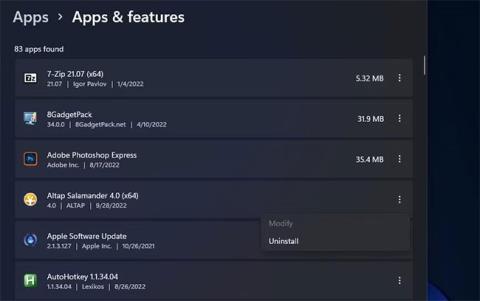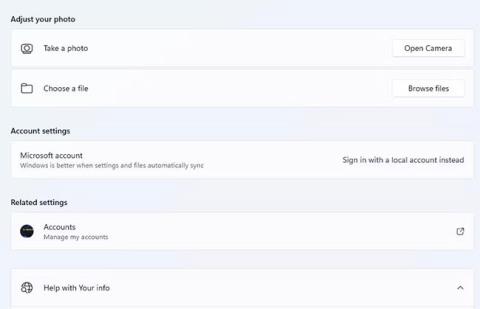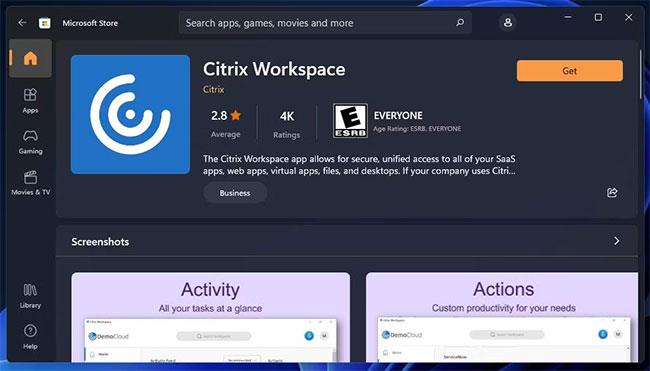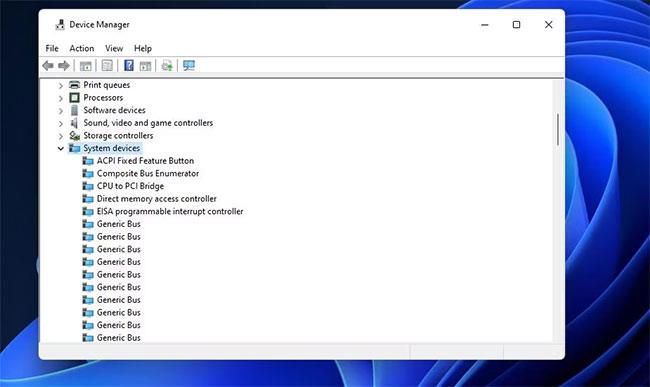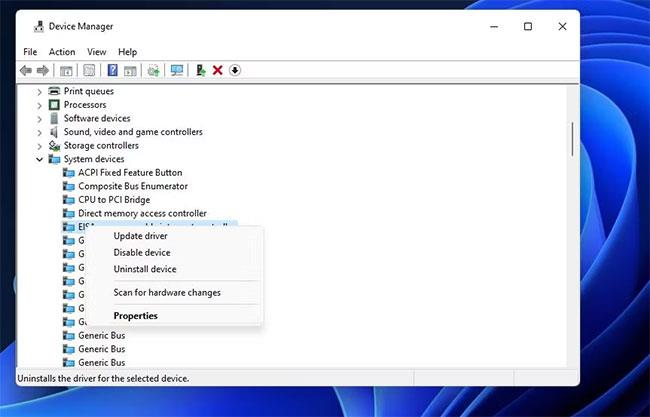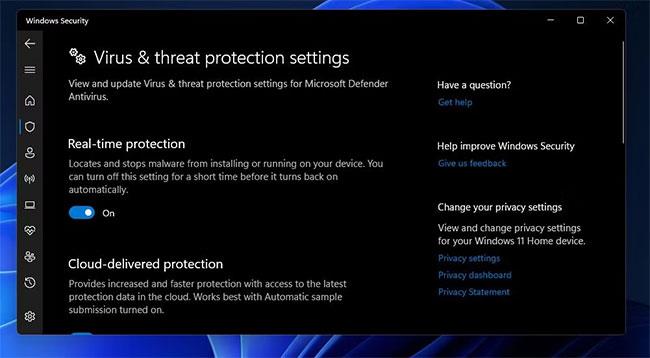UnityPlayer.dll ir DLL fails , kas dažām spēlēm ir nepieciešams 3D grafiskajam saturam. Plaši ziņotā UnityPlayer.dll kļūda bieži avarē spēles, kurās ir nepieciešams šis DLL fails. Spēlētāji, kuriem rodas šī problēma , notikumu skatītāja žurnālā bieži redz kļūdas ziņojumu “UnityPlayer.dll izraisa piekļuves pārkāpumu (0xc0000005)” .
Daži spēlētāji ziņoja, ka UnityPlayer.dll kļūda (0xc0000005) avarē spēles ik pēc 10–15 minūtēm. Tāpēc ir svarīgi novērst kļūdu, lai jūs varētu atkal spēlēt spēli bez pārtraukuma. Šādi varat labot kļūdu “UnityPlayer.dll, kas izraisa piekļuves pārkāpumu (0xc0000005)” operētājsistēmā Windows 10 un 11.
1. metode: atkārtoti instalējiet Citrix Workspace
Visvairāk dokumentētais veiksmīgais UnityPlayer.dll (0xc0000005) kļūdas risinājums ir atkārtoti instalēt Citrix Workspace. Citrix Workspace instancē ir konfliktējošs draiveris, kas izraisa UnityPlayer.dll (0xc0000005) avāriju.
Lietojumprogrammas atinstalēšana vai atkārtota instalēšana ar jaunāko Citrix Workspace versiju daudziem spēlētājiem ir novērsusi šo kļūdu. Ja jums jau ir instalēta Citrix Workspace, mēģiniet to pārinstalēt šādi:
1. Palaidiet iestatījumu atinstalēšanas rīku , izmantojot metodi, kas sniegta instrukcijās par lietotņu un līdzekļu atvēršanu operētājsistēmā Windows .
2. Citrix Workspace lietotnei noklikšķiniet uz trīs punktu izvēlnes pogas.
3. Atlasiet lietojumprogrammas opciju Atinstalēt .
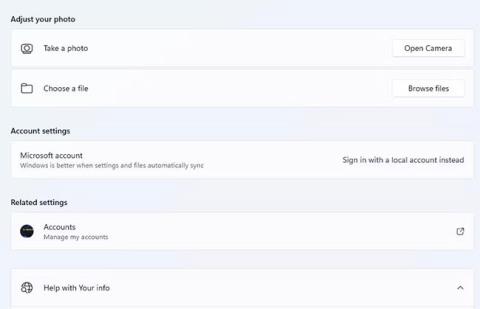
Programmu atinstalēšanas iespēja
4. Lai apstiprinātu, nospiediet otro atinstalēšanas pogu. Ja jums nav nepieciešama Citrix Workspace, varat apstāties šeit.
5. Lai atkārtoti instalētu jaunāko Citrix lietotņu versiju, pārlūkprogrammā atveriet lapu Citrix Workspace Microsoft Store .
6. Noklikšķiniet uz pogas Saņemt lietotni veikalā , pēc tam atlasiet pogu Atvērt Microsoft veikalu , kas tiek parādīta uznirstošajā izvēlnē.
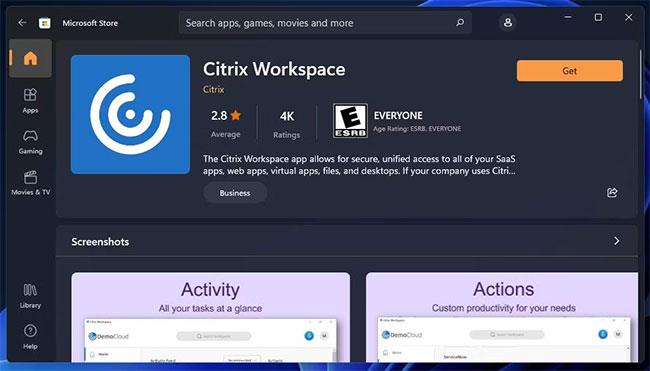
Poga Saņemt, lai lejupielādētu Citrix Workspace
7. Kad tiek atvērts Microsoft veikals, noklikšķiniet uz pogas Iegūt , kas paredzēta Citrix Workspace.
2. metode: atspējojiet Citrix Virtual Bus Enumerator
Ir zināms, ka Citrix programmatūras Citrix Virtual Bus Enumerator draiveris izraisa spēles UnityPlayer.dll (0xc0000005) avāriju. Lietotāji teica, ka, atspējojot šo draiveri, tika novērsta UnityPlayer.dll kļūda (0xc0000005). Citrix Virtual Bus Enumerator var atspējot, izmantojot ierīču pārvaldnieku, šādi:
1. Ar peles labo pogu noklikšķiniet uz pogas Sākt un atlasiet Ierīču pārvaldnieks.
2. Pēc tam veiciet dubultklikšķi uz Sistēmas ierīču kategorijas .
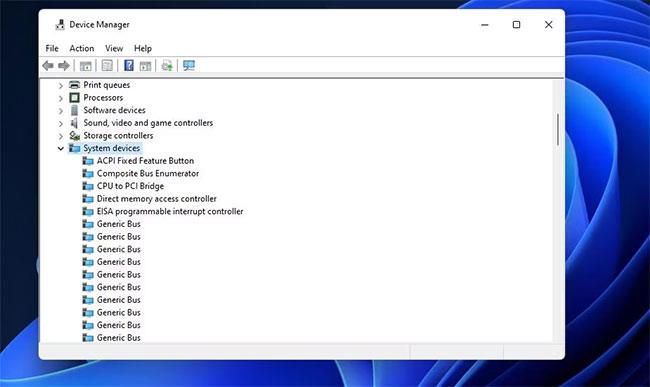
Sistēmas ierīču kategorija
3. Atrodiet un ar peles labo pogu noklikšķiniet uz Citrix Virtual Bus Enumerator (vai Citrix Indirect Display Adapter ), lai atlasītu opciju Atspējot ierīci .
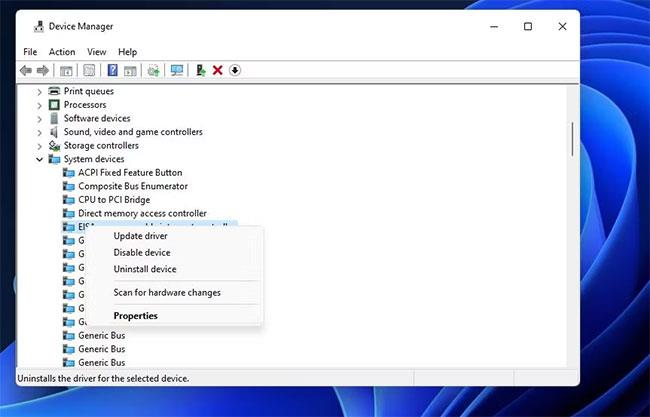
Atspējot ierīces opciju
4. Kad tiek prasīts apstiprināt, atlasiet Jā .
5. Ja nepieciešams, varat atkārtoti iespējot Citrix Virtual Bus Enumerator, ar peles labo pogu noklikšķinot uz tā ierīču pārvaldniekā un atlasot opciju Iespējot ierīci.
3. metode: izslēdziet visas trešās puses pretvīrusu programmas
Trešās puses pretvīrusu programmatūra var izraisīt arī UnityPlayer.dll kļūdu (0xc0000005), nepareizi atzīmējot UnityPlayer DLL failu. Lai tā nenotiktu, īslaicīgi izslēdziet pretvīrusu programmatūru. Lielāko daļu trešo pušu pretvīrusu programmatūras var atspējot, ar peles labo pogu noklikšķinot uz sistēmas teknes ikonas un konteksta izvēlnē atlasot atspējot aizsardzību.
Ja jums nav instalēta trešās puses pretvīrusu programmatūra, mēģiniet izslēgt Windows drošību . Pēc tam mēģiniet spēlēt spēles, lai redzētu, vai problēma joprojām pastāv.
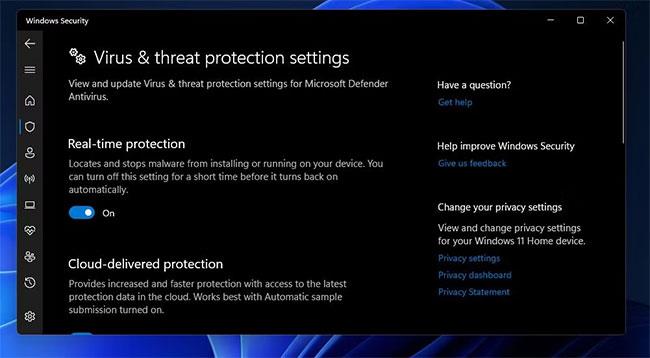
Reāllaika aizsardzības iespējas
Ja pretvīrusu programmatūras aizsardzības izslēgšana palīdz, neatspējojiet to pilnībā. Pretvīrusu programmatūras iestatījumos varēsiet iestatīt izņēmumus spēlēm. Pievienojiet visas spēles ar UnityPlayer.dll (0xc0000005) kļūdām un UnityPlayer DLL failus izņēmumu sarakstam, pēc tam atkārtoti iespējojiet pretvīrusu utilītu.
4. metode: atspējojiet visus ugunsmūrus
Ugunsmūri var izraisīt arī piekļuves pārkāpumu problēmas, bloķējot spēļu failus. Tāpēc mēģiniet spēlēt kļūdu spēli ar izslēgtu Windows Defender ugunsmūri . Šo ugunsmūri var atspējot šādi:
Ja jums ir instalēta trešās puses ugunsmūra programmatūra, apsveriet iespēju to noņemt vai vismaz īslaicīgi atspējot. Atveriet ugunsmūra programmatūras iestatījumus, lai atrastu iespēju to atspējot. Pirms spēļu sākšanas izslēdziet ugunsmūra programmatūru.
5. metode: atkārtoti instalējiet grafikas kartes draiveri
Nesaderīgi vai bojāti grafikas draiveri var izraisīt arī UnityPlayer.dll kļūdu (0xc0000005). Tāpēc jums vajadzētu atinstalēt un pēc tam atkārtoti instalēt GPU draiveri.
6. metode: tīri sāknējiet Windows datoru
Lai gan, spēlējot spēli, uzdevumjoslā var nebūt atvērta programmatūra, fona lietojumprogrammas, trešo pušu pakalpojumi un citi procesi joprojām var būt pretrunā ar spēli. Tīra Windows palaišana ir standarta problēmu novēršanas metode spēļu avāriju kļūdām, piemēram, UnityPlayer.dll (0xc0000005). Veicot tīru sāknēšanu, var tikt atspējots konfliktējošs fona pakalpojums vai lietojumprogramma, kas izraisa UnityPlayer.dll kļūdu (0xc0000005).
Lai veiktu tīru sāknēšanu, jums ir jāatspējo visi startēšanas vienumi un trešo pušu pakalpojumi. Pēc Clean Boot izpildes mēģiniet spēlēt spēles, kurās tiek konstatēta UnityPlayer.dll kļūda (0xc0000005).
7. metode: atspējojiet XMP Extreme Memory Profile
XMP (Extreme Memory Profile) ir augstas veiktspējas RAM iestatījums, kas pieejams personālajiem datoriem, kas to atbalsta. Daži spēlētāji teica, ka ir spējuši novērst UnityPlayer.dll (0xc0000005) kļūdu, atspējojot XMP savos datoros. Tomēr šī opcija ir pieejama tikai BIOS (Pamata ievades izvades iestatījumi) .
Tas, kā tieši varat piekļūt BIOS, būs atkarīgs no datora modeļa. Ieeja BIOS parasti ietver karstā taustiņa nospiešanu, ko var mainīt sistēmas startēšanas laikā. Rakstā ir ieteikts skatīt datora tiešsaistes vai bezsaistes instrukcijas, lai iegūtu detalizētu informāciju par to, kā ievadīt Windows BIOS un konfigurēt tajā esošos iestatījumus.
Kad esat BIOS, atrodiet Extreme Memory Profile (XMP) iestatījumu, nospiežot bulttaustiņus, lai pārvietotos. XMP iestatījumu var atrast BIOS galvenajā ekrānā, vai arī šī opcija var būt iekļauta RAM vai overclocking sadaļā.
Kad esat atradis XMP opciju, izvēlieties to atspējot, ja tā pašlaik ir iespējota. Pēc tam pārliecinieties, ka esat izvēlējies saglabāt jaunos iestatījumus pirms iziešanas no BIOS.
Iepriekš minētie iespējamie risinājumi, visticamāk, neļaus UnityPlayer.dll kļūdai (0xc0000005) avarēt jūsu Windows spēli. Nav iespējams būt pilnīgi pārliecinātam, taču šie ir labojumi, ko daudzi spēlētāji ir izmantojuši, lai atrisinātu problēmu. Cerams, ka kāds no tiem novērsīs UnityPlayer.dll (0xc0000005) kļūdu jūsu datorā.